
Kazalo:
- Avtor John Day [email protected].
- Public 2024-01-30 12:05.
- Nazadnje spremenjeno 2025-01-23 15:09.




Tukaj je kako objaviti objavo za vse, ki niste prepričani o nakupu dragega fotoaparata DSLR, a vseeno želite eksperimentirati s slikanjem s svetlobo in nočno fotografijo.
Ne verjamete, da lahko z mobilnim telefonom posnamete dostojno sliko svetlobe? Oglejte si to galerijo slik, ki sem jih zbral v zadnjih nekaj mesecih - z njimi sem zelo zadovoljen! Posneto z uporabo iPhone 6 in 6s Plus skupaj z mojim peresnikom Night-Writer in različnimi nasveti za barve kot virom svetlobe.
1. korak: Prenesite pravo aplikacijo

Za snemanje teh slik sem uporabil Night Cap Pro, vendar obstajajo še druge dobre možnosti, kot je aplikacija Slow-Shutter.
Korak: Pokličite ga
Pravilne nastavitve aplikacije so ključnega pomena za to!
Tu je lista za svetlobno slikanje z NightCap Pro:
1. Začnite z izbiro „svetlobne poti“- dotaknite se ikone zvezdice na desni, da preklopite to možnost.
2. Tik nad zvezdico je gumb za zaklepanje, ko enkrat nastavite nastavitve - tega še ne storite, ampak samo vedite, da je tam in da mora biti prižgana zelena luč za vsaj 'FOC (fokus)' in 'EXP' (osvetlitev) ', preden začnete fotografirati. "WB (ravnotežje beline)" ni nekaj, kar sem uporabljal zelo pogosto - mislim, da je nastavljeno na "samodejno", če ne naredite nič, kar izgleda v redu.
3. Prilagodite nastavitev osvetlitve tako, da s palcem navzgor po desni strani gledalca - grem z 1/2 - naredite to, razen če želite, da so vaše svetlobne črte črtkane (ne hvala!).
4. Nastavite svoj ISO - šel sem s 50, vendar sem poskusil višje - 400 je v redu, vendar začne biti precej hrupno po 800.
5. Osredotočite se na spodnji drsnik-'0' je za super-makro stvari, jaz pa predvidevam, da bi bilo '100' za daleč zvezdne poti. Ponavadi se odločim za nekaj od 69-75 - to je dobro za tisti 35 -milimetrski videz, ki ga večina od nas pozna pri fotografiranju.
3. korak: vztrajno, ko gre

Upoštevajte, da mora biti fotoaparat med dolgo osvetlitvijo popolnoma miren!
Zato uporabite stativ. Če nimate enega pri roki - bo dovolj že skodelica za kavo na mizi (fant ostane).
Zdaj, ko imate nastavitve zaklenjene (Exp + Foc ima zelene pike z Night Cap Pro), ste pripravljeni, da začnete s slikanjem svetlobe!
Dotaknite se velikega gumba za zagon (ob vklopu postane rdeč) in se ga dotaknite, ko končate s svojo svetlobno umetnostjo.
4. korak: Prednastavitve za iPhone
Izklopite samodejno zaklepanje. Ne želite, da se fotoaparat sredi svetlobnega slikanja ugasne, kajne?
To storite tako: Pojdite na 'Nastavitve', izberite 'Splošno', izberite 'Samodejno zaklepanje' - preklopite na 'Nikoli'.
5. korak: Zatemnite svetlobni vir za najboljše rezultate

Moji prvi rezultati slikanja z iphonom so bili precej mračni-hitro sem ugotovil, da je gola luč Night-Writer preveč svetla za objektiv. Poskušal sem razpršiti LED z zmečkano potrdilo, kar je povzročilo bolj uravnotežene osvetlitve. Barvni nasveti so odlično delovali tudi pri razpršitvi svetlobe.
Razlog, da potrebujete dokaj slab svetlobni vir, je, ker ima vaš telefon majhen objektiv z majhnim senzorjem in večinoma samodejne funkcije - na primer, kakšno zaslonko uporabite pri fotografiranju v temnem okolju. Najboljša možnost za uravnoteženo osvetlitev je nadzor svetlosti vira svetlobe.
Svetla svetloba je odlična za oddajanje proti okoljem, ne pa tudi za uporabo proti leči (pisanje svetlobe).
Dobro pravilo: Če lahko pogledate v svetlobo, ne da bi pri tem poškodovali oči, lahko tudi fotoaparat.
Priporočena:
Kako narediti sončno svetlobo za ponovno polnjenje: 8 korakov

Kako narediti sončno svetlobo za ponovno polnjenje:
Posnemite odlične fotografije z iPhonom: 9 korakov (s slikami)

Posnemite odlične fotografije z iPhonom: Večina nas v teh dneh nosi pametni telefon s seboj povsod, zato je pomembno vedeti, kako s kamero pametnega telefona posneti odlične fotografije! Pametni telefon imam le nekaj let in rad imam spodoben fotoaparat za dokumentiranje stvari, ki jih
Kako barvati z običajno čopičem in vodo za risanje na tabličnem računalniku ali mobilnem telefonu: 4 koraki

Kako barvati z običajno čopičem in vodo za risanje na tabličnem računalniku ali mobilnem telefonu: slikanje s čopičem je zabavno. Otrokom prinaša veliko drugega razvoja
Posnemite neverjetne makro slike s katero koli kamero s kamero telefona Še posebej z iPhonom: 6 korakov

Posnemite neverjetne makro slike s katero koli kamero na telefonu s kamero … Še posebej z iPhonom: Ste si kdaj želeli narediti eno od tistih neverjetnih fotografij od blizu … tisto, na kateri piše … WOW!? … s kamero telefona s kamero !? V bistvu je to dodatek za povečanje katere koli kamere telefona s kamero, ki poveča vašo obstoječo lečo kamere, da posname
Mednarodna potovanja z iPhonom: 6 korakov
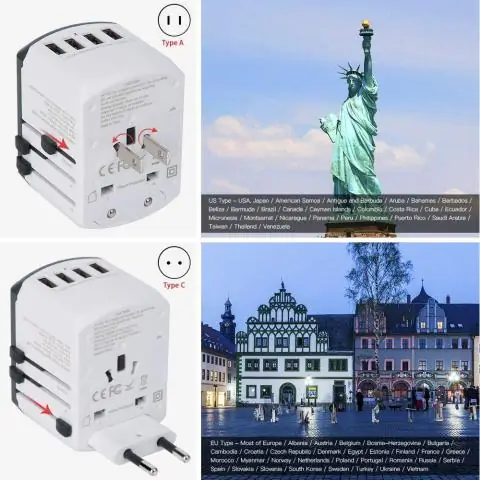
Mednarodna potovanja z iPhonom: V začetku septembra sem končno dobil počitek v službi in obiskal Nemčija za nekaj tednov. Ker ne govorim nemško in je minilo že več kot desetletje, odkar sem bil nazadnje tam, sem bil navdušen nad možnostjo, da bom vzel svoj iPhone.
